导读 在生活和工作中,电脑和手机已成为不可或缺的必备工具,关于电脑和手机上的一些程序很多小伙伴经常都会遇到一些疑难杂症。 当前很多
在生活和工作中,电脑和手机已成为不可或缺的必备工具,关于电脑和手机上的一些程序很多小伙伴经常都会遇到一些疑难杂症。
当前很多新手朋友还不清楚GIMP中棋盘滤镜使用操作,为此,下面笔者就讲述了关于GIMP中棋盘滤镜使用操作内容,希望对你们有所帮助哦。
打开GIMP,鼠标左键单击菜单下的【文件】>>【新建】,接着找到一张深林的风景图片,将其打开后,对其用迷宫滤镜,单击菜单下的【滤镜】>>【绘制】>>【图案】>>【迷宫】,
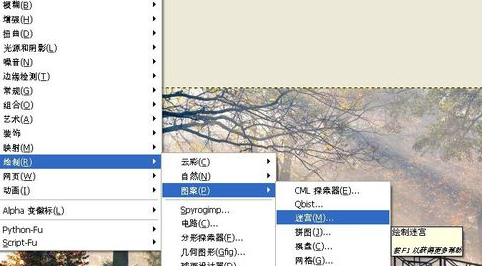
对图片使用【迷宫】滤镜后,可看图片发生了变化,图片出现了迷宫图的效果了,
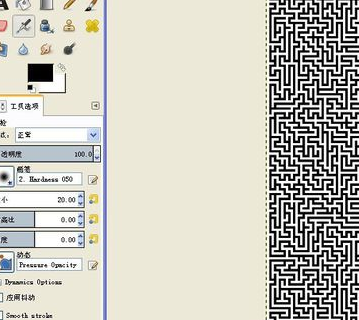
还可用拼图的滤镜,看不同的效果,接着单击菜单下的【滤镜】>>【绘制】>>【图案】>>【拼图】,
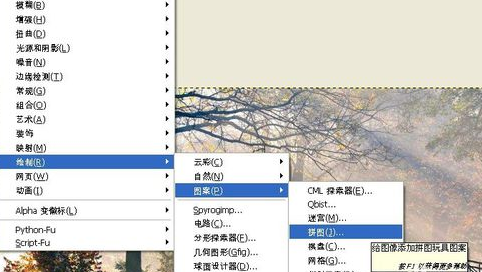
对图片使用【拼图】滤镜后,可看图片发生了变化,图片的上图形变换为拼图的效果了,
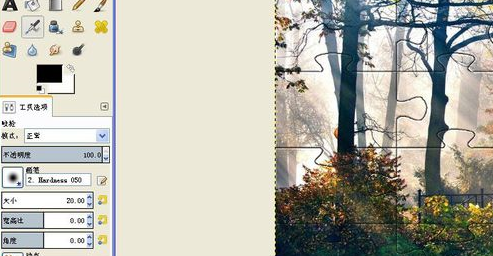
还可用棋盘的滤镜,看不同的效果,接着单击菜单下的【滤镜】>>【绘制】>>【图案】>>【棋盘】,
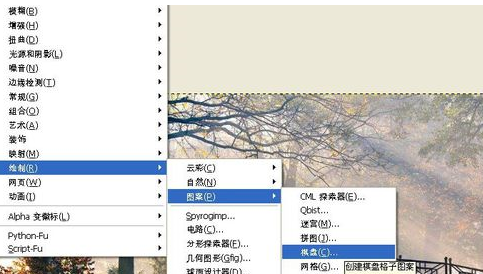
对图片使用【棋盘】滤镜后,可看图片发生了变化,图片上变化为有棋盘的效果了,如下图所示。根据图片处理的需要,可使用不同的滤镜来表现。
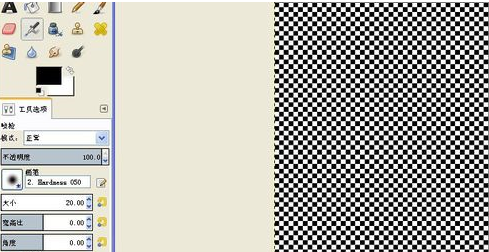
快来学习学习GIMP中棋盘滤镜使用操作内容吧,一定会帮到大家的。